
Բովանդակություն:
- Քայլ 1. Բաղադրիչներ
- Քայլ 2. Միացրեք Nextion ցուցադրումը USB սերիական հաղորդակցության մոդուլին
- Քայլ 3: Սկսեք Nextion խմբագրիչը և ընտրեք ցուցադրման տեսակը և կողմնորոշումը
- Քայլ 4. Nextion խմբագրիչում. Ավելացրեք և կազմաձևեք տեքստի բաղադրիչներ
- Քայլ 5. Nextion խմբագրիչում. Վերբեռնեք նախագիծը Nextion ցուցադրման մեջ
- Քայլ 6: ՍՊԱՌԱԿԱՆ ԿԱՊԵՐ
- Քայլ 7: Սկսեք Visuino- ն և ընտրեք Arduino տախտակի տեսակը
- Քայլ 8. GPS ՄՈԴՈLEԼԻ ԵՎ ԱՌԱՆՈԹՅԱՆ ISՈԱԴՐՈԹՅՈՆԸ ՎԻՍՈINԻՆՈՈՄ
- Քայլ 9. ՎԻՍՈINԻՆՈ բաղադրիչների ավելացում. MICRO SDCARD կազմաձևում
- Քայլ 10. ԿԱՌՈՈԹՅԱՆ ԱՌԱՆՈԹՅԱՆ ISՈՅ ԵՎ GPS
- Քայլ 11: Sdcard- ի և ձևաչափված տեքստի բաղադրիչի կազմաձևում
- Քայլ 12. Վերբեռնեք կոդը Mega Board- ում
- Քայլ 13: Կենդանի գործողություն
- Հեղինակ John Day [email protected].
- Public 2024-01-30 09:46.
- Վերջին փոփոխված 2025-01-23 14:48.
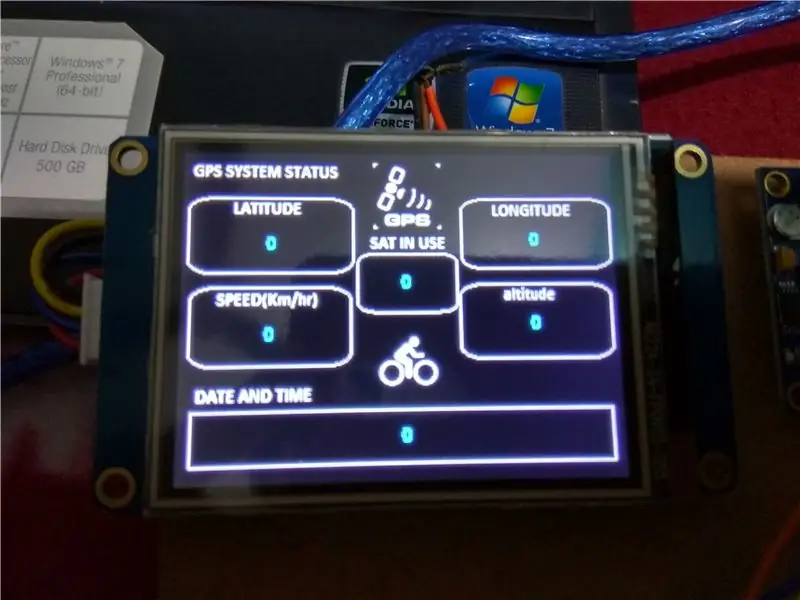
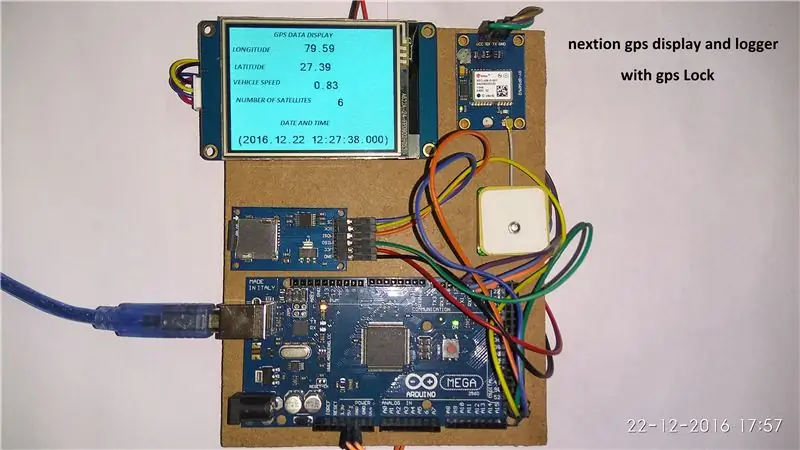
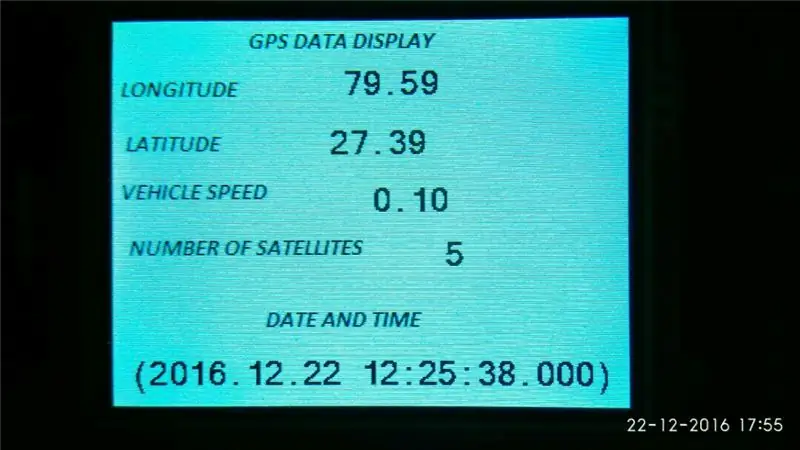
ԲԱՐԵՒ ԲՈԼՈՐԻՆ
Այս անգամ ես եկա նոր ուսանելի, որը պարունակում է ինչպես ինքնուրույն էկրան, այնպես էլ անտառահատիչ ՝ օգտագործելով arduino mega 2560 և Nextion Lcd էկրան: Եվ հետևելու նպատակով կարող եք նաև մուտքագրել Gps- ի NMEA նախադասությունները sdcard- ում և, իհարկե, նախագիծը կատարվում է կախարդական գրաֆիկական ծրագրավորման VISUINO ծրագրով: Տեղեկատվության շատ պարամետր կարող է ցուցադրվել Lcd- ով ՝ ըստ օգտագործողի պահանջի, բայց ես ձեզ ցույց կտամ հիմնականները: Բացի այդ, ցանկացած տեղեկատվություն կարող է արդյունահանվել հում GPS տվյալներից Visuino- ի միջոցով:
Ես կրկին ուզում եմ շնորհակալություն հայտնել Բոյան Միտովին ինձ էլեկտրագծերի տեղադրման և այս հրահանգը գրելու համար օգնելու համար:
Ես թարմացրել եմ ուսանելիը ՝ ավելացնելով մեկ այլ տեսողական LCD ինտերֆեյս, ներառյալ բոլոր անհրաժեշտ ֆայլերը:
Քայլ 1. Բաղադրիչներ


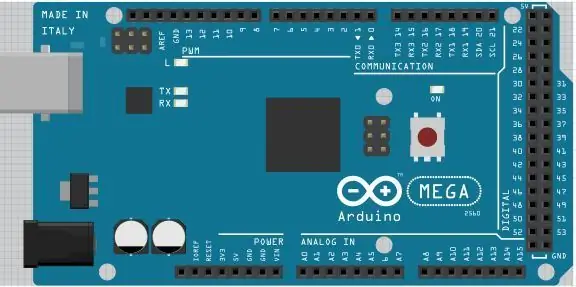
- Մեկ Arduino Mega 2560 տախտակ (Ձեզ անհրաժեշտ կլինի առնվազն 2 սերիական նավահանգիստ ունեցող տախտակ, ցանկալի է ՝ 3, այնպես որ Mega- ն լավագույն ընտրություններից մեկն է)
- Մեկ MicroSD քարտի մոդուլ (SPI ինտերֆեյս)
- Մեկ սերիական GPS մոդուլ
- One Nextion Serial 2.8 դյույմ nx3224t028_011 ispուցադրել (ես օգտագործել եմ, բայց Nextion- ի ցանկացած այլ ցուցադրում նույնպես պետք է աշխատի)
- 32 գբ -ից պակաս տարողությամբ SD քարտ և դրա ադապտեր ՝ Nextion Display- ի հետ օգտագործելու համար
- Երկրորդ SD քարտ `32 գբ -ից պակաս հզորությամբ
- 4 Իգական-իգական ցատկող լարեր `programուցադրումը ծրագրավորելու համար
- Alsoուցադրումը ծրագրավորելու համար ձեզ նույնպես պետք կլինի 5V USB to TTL սերիական փոխարկիչ մոդուլ
- Մի քանի jumper լար `բաղադրիչները միմյանց միացնելու համար
Քայլ 2. Միացրեք Nextion ցուցադրումը USB սերիական հաղորդակցության մոդուլին


Nextion Display- ը Nextion Editor- ով ծրագրավորելու համար անհրաժեշտ է այն միացնել USB համակարգչին TTL սերիական փոխարկիչով.
- Միացրեք Nextion լարերի միակցիչը էկրանին (նկար 1)
- Եթե ձեր USB- ի սերիական մոդուլը կարգավորելի է, համոզվեք, որ այն սահմանված է 5 Վ էլեկտրաէներգիա ապահովելու համար (Նկար 2) (իմ դեպքում ես պետք է այն կարգավորեի էներգիայի ընտրության թռիչքով)
- Միացրեք Ground Wire (Սև մետաղալար) Nextion Display- ից USB- ի Ground pin- ին TTL Serial Converter մոդուլին (Նկար 2)
- Միացրեք Power (+5V) մետաղալարը (կարմիր մետաղալար) Nextion Display- ից USB- ի Power (VCC/+5V) կապին TTL սերիական փոխարկիչ մոդուլին (նկար 2)
- Միացրեք RX Wire (դեղին մետաղալար) Nextion Display- ից USB- ի TX կապին TTL սերիական փոխարկիչ մոդուլին (նկար 2)
- Միացրեք TX Wire (կապույտ մետաղալար) Nextion Display- ից USB- ի RX կապին TTL սերիական փոխարկիչ մոդուլին (նկար 2)
- USB մալուխի միջոցով USB- ին միացրեք TTL սերիական փոխարկիչի մոդուլը համակարգչին
Քայլ 3: Սկսեք Nextion խմբագրիչը և ընտրեք ցուցադրման տեսակը և կողմնորոշումը
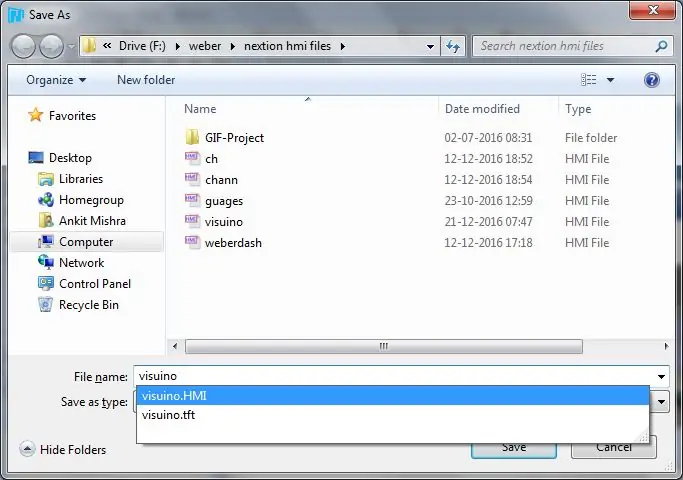
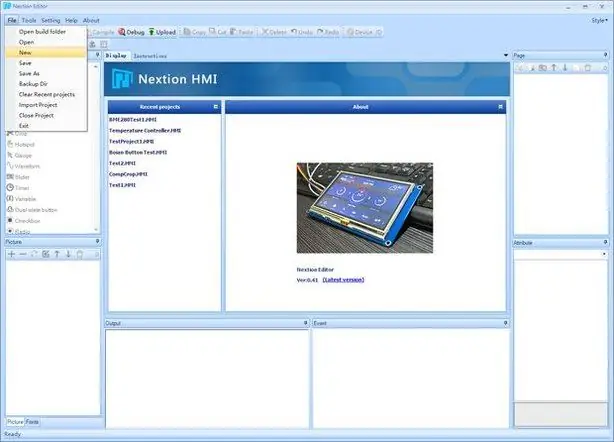
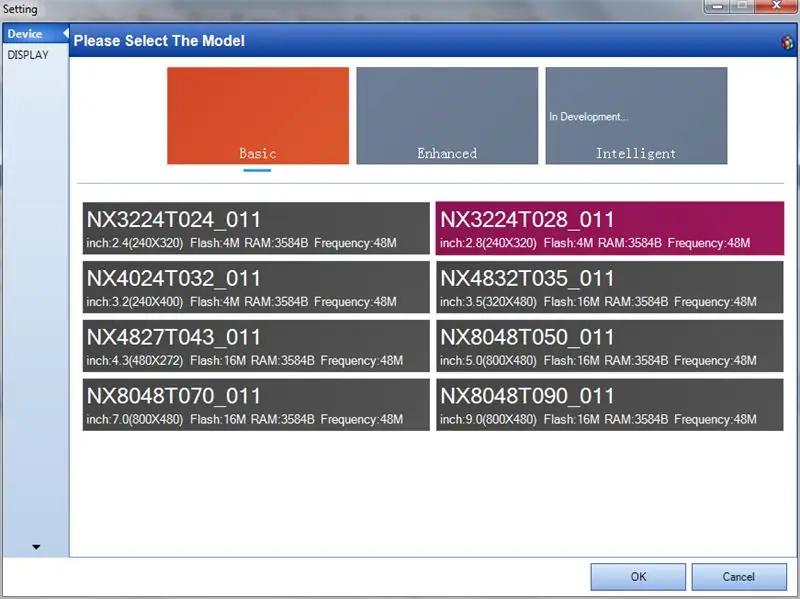
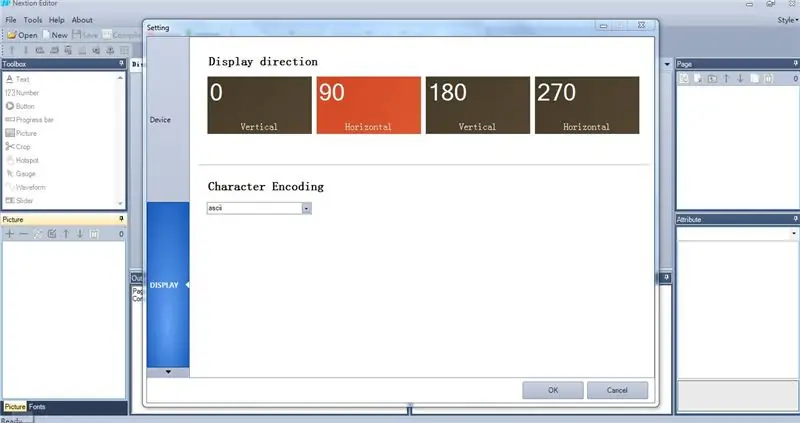
Nextion Display- ը ծրագրավորելու համար ձեզ հարկավոր է ներբեռնել և տեղադրել Nextion Editor- ը:
- Սկսեք Nextion խմբագիրը
- Մենյուից ընտրեք | Ֆայլ | Նոր |
- «Պահել որպես» երկխոսության մեջ մուտքագրեք ծրագրի ֆայլի անունը և ընտրեք նախագիծը պահպանելու վայրը
- Կտտացրեք «Պահել» կոճակին
- «Կարգավորումներ» երկխոսության մեջ ընտրեք Displayուցադրման տեսակը
- Կտտացրեք ձախ «ISուցադրել» ներդիրին ՝ Displayուցադրման կարգավորումները ցուցադրելու համար
- Ընտրեք էկրանին հորիզոնական կողմնորոշում
- Կտտացրեք «Լավ» կոճակին ՝ երկխոսությունը փակելու համար
Քայլ 4. Nextion խմբագրիչում. Ավելացրեք և կազմաձևեք տեքստի բաղադրիչներ
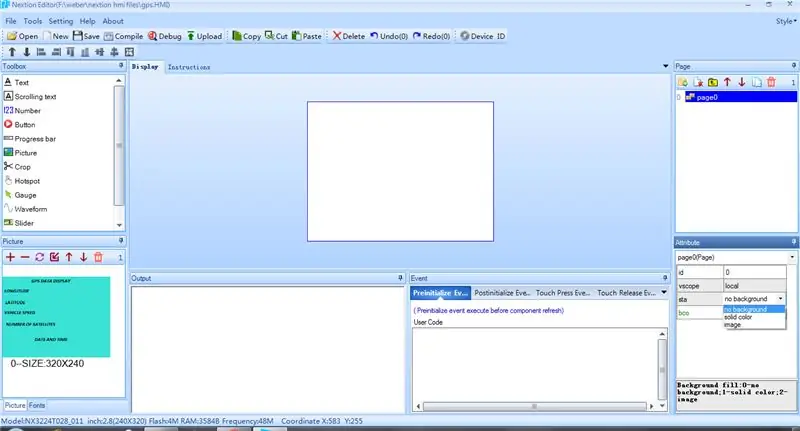
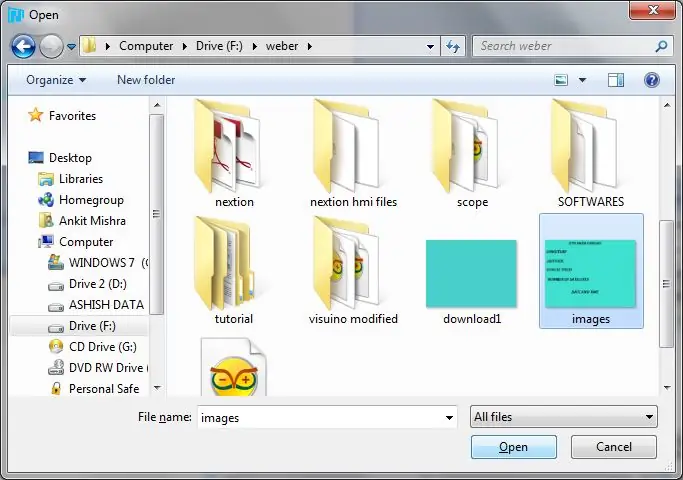
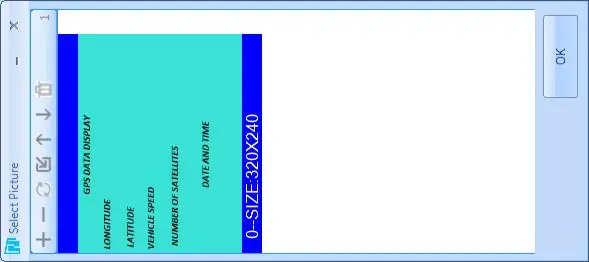
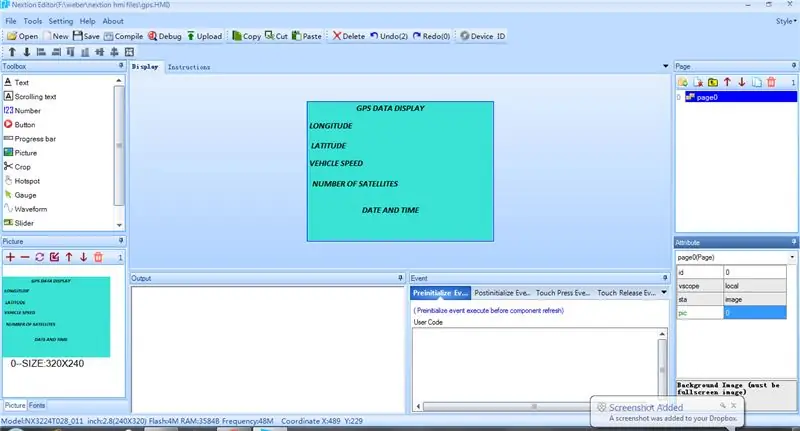
- *Համոզվեք, որ ունեք FAT32 ձևաչափով sdcard, համոզվեք, որ ստեղծել եք տառատեսակ, հակառակ դեպքում Nextion խմբագրիչը կազմման ժամանակ սխալ ցույց կտա:
- ՊԵՏՔ Է ԲԵՌՆԵԼ (images.png) ՆԿԱՐԸ ԿՈՄ Է ԱՅՍՏԵ GPS GPS ՏԵFԵԿԱՏՎՈԹՅԱՆ ՊԱՐԱՄԵՏՐՈՎ:
ՀԻՄԱ Հետևեք այս քայլերին
- ՍԵICՄԵՔ նոր նախագիծ
- անվանեք այն որպես visuino
- Անցեք սարքի ներդիրին և ընտրեք nx3224t028_011 էկրան, 90 հորիզոնական, նիշերի կոդավորմամբ ascii, Displayուցադրման տարածքը կունենա սպիտակ 320*240 խմբագրելի էկրան:
Այժմ մենք ստեղծում ենք տառատեսակներ
- Մենյուից ընտրեք | Գործիքներ | Տառատեսակի գեներատոր |
- հետևեք հրաշագործին և ընտրեք ստեղծված տառատեսակը:
Հաջորդը մենք կավելացնենք նկար
- Հաջորդ խմբագրում ավելացրեք այս պաստառը նկարի պատուհանում (ներքևի անկյունի ներքևի պատուհանը) ՝ կտտացնելով + կոճակին:
- Displayուցադրման պատուհանում կհայտնվի սպիտակ էկրան, այժմ կտտացրեք դրա հատկանիշների սեղանին (աջ ներքևի անկյունի պատուհանը) կտտացրեք sta-> ընտրել պատկերի նկար-> կրկնակի սեղմում-> ընտրել նկար
- սա կօգտագործվի որպես Lcd ինտերֆեյսի ֆոն:
Նախագծեք Nextion էկրանը
- Այժմ գործիքի տուփի պատուհանից. Կտտացրեք տեքստի բաղադրիչի վրա-> t0 նոր տեքստ կհայտնվի էկրանին-> քաշեք պահանջվող տարածքի վրայով լայնության տեքստի դիմաց
- այժմ կտտացրեք նրա հատկանիշների աղյուսակին sta-> crop image picc-> double click-> ընտրել նկար 0 pco-> ընտրել սև գույն txt-> x
- Նմանապես կրկնել t1 և t2 տեքստային ևս երկու բաղադրիչ ավելացնելու գործընթացը: Տեղադրեք դրանք մեկը մյուսի տակ `դրանք քարշ տալով էկրանին: Այժմ դուք պետք է ավելացնեք ևս 4 տեքստային բաղադրիչ` երկայնության, արագության, արբանյակների քանակի, ամսաթվի և ժամի ցուցադրման համար:
- նմանապես ՝ կրկնելով վերը նշված ընթացակարգը
Ստեղծեք և վերբեռնեք ֆայլերը Nextion SDCard- ում
- Կտտացրեք «Կազմել» ներդիրին (սա կստեղծի tft ֆայլ) «հրահանգների մուտքագրման տարածք» պատուհանում մուտքագրեք-> t0.txt = "555" դա էկրանին կհանգեցնի x-> 555 Կտտացրեք ֆայլ-> բացել կառուցման թղթապանակ-> պատճենեք այս visuino tft ֆայլը fat32 ձևաչափված sdcard- ում:
- Տեղադրեք այս sdcard- ը Nextion LCD- ի մեջ և միացրեք այն:
- Հաջող թարմացումից հետո անջատեք այն, ապա հանեք SD քարտը և նորից միացրեք այն:
- ՀԻՄԱ Դուք կտեսնեք ձեր հաջորդ խմբագրի ինտերֆեյսը LCD- ով:
- այստեղ ուղղակի կցված visuino tft ֆայլը կարող եք փոխանցել sdcard- ին:
- կամ հաջորդ քայլին անցեք կազմված նախագիծը ftdi usb մոդուլի միջոցով:
Քայլ 5. Nextion խմբագրիչում. Վերբեռնեք նախագիծը Nextion ցուցադրման մեջ
- Կտտացրեք «Վերբեռնել» կոճակին
- «Վերբեռնեք հաջորդ սարքին» երկխոսության մեջ կտտացրեք «Գնալ» կոճակին ՝ վերբեռնումը սկսելու համար
- Երբ բեռնումն ավարտվի, երկխոսությունը փակելու համար կտտացրեք «Ելք» կոճակին:
Քայլ 6: ՍՊԱՌԱԿԱՆ ԿԱՊԵՐ

- ՄԵԳԱՅԻ ԵՎ ԱՌԱՆՈԹՅԱՆ ՄԻETԵ
- ՄԵՆՔ Կօգտագործենք սերիական պորտ 1
- PEG18 TX1 OF MEGA TO RX OF NEXTION
- PIN19 RX1 MEGA TO TX OF NEXTION
- VCC- ից VCC- ին և GND- ից GND- ին
SDCARD- ի և MEGA- ի միջև
- CS SDCARD TO PIN53
- SSD SDCARD TO PIN52
- SDCARD MOSI դեպի PIN51
- SDACRD- ի MISO դեպի PIN50
- VCC TO VCC
- GND TO GND
GPS- ի և MEGA- ի միջև
- GPS- ի TX TO RX2 PIN17 OF MEGA
- VCC TO VCC
- GND TO GND
- ՄԵՆՔ Կօգտագործենք Սերիալը 2
Քայլ 7: Սկսեք Visuino- ն և ընտրեք Arduino տախտակի տեսակը
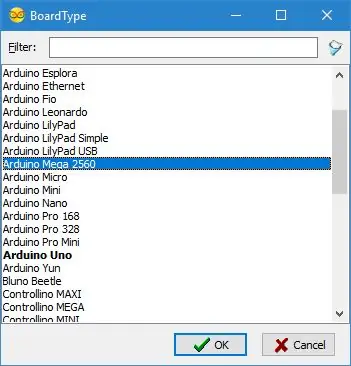
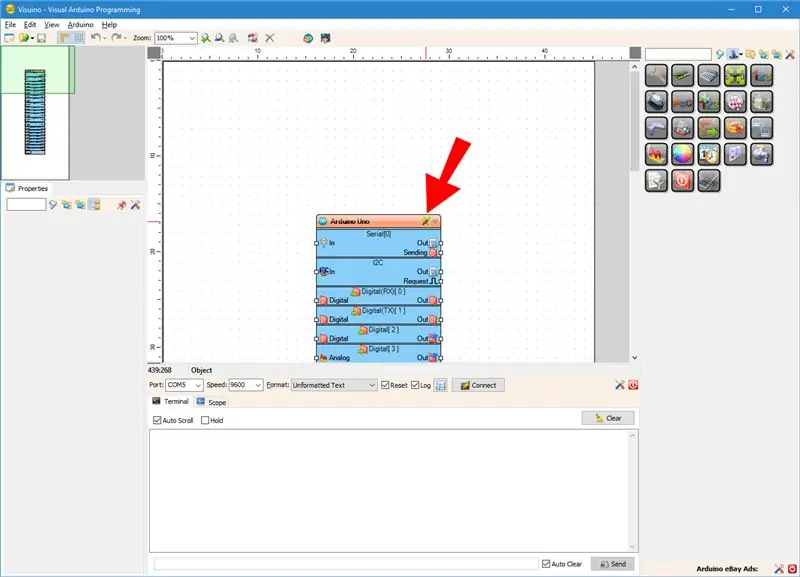
Քանի որ Arduino MEGA- ն ունի չորս սերիական նավահանգիստ, և դա անհրաժեշտ է Arduino- ն ծրագրավորելու համար, դուք պետք է ծրագրավորեք Arduino MEGA- ն, այնպես որ թողեք serial0- ը ծրագրավորման համար:
Arduino- ի ծրագրավորումը սկսելու համար ձեզ հարկավոր է տեղադրել Arduino IDE- ն այստեղից ՝
Համոզվեք, որ տեղադրում եք 1.6.7 կամ ավելի նոր տարբերակ, հակառակ դեպքում այս ձեռնարկը չի աշխատի:
Visuino- ն ՝ https://www.visuino.com- ը նույնպես պետք է տեղադրվի:
- Սկսեք Visuino- ն, ինչպես ցույց է տրված առաջին նկարում
- Կտտացրեք Visuino- ի Arduino բաղադրիչի (Նկար 1) «Գործիքներ» կոճակին
- Երբ երկխոսությունը հայտնվում է, ընտրեք Arduino MEGA- ն, ինչպես ցույց է տրված Նկար 2 -ում
Քայլ 8. GPS ՄՈԴՈLEԼԻ ԵՎ ԱՌԱՆՈԹՅԱՆ ISՈԱԴՐՈԹՅՈՆԸ ՎԻՍՈINԻՆՈՈՄ
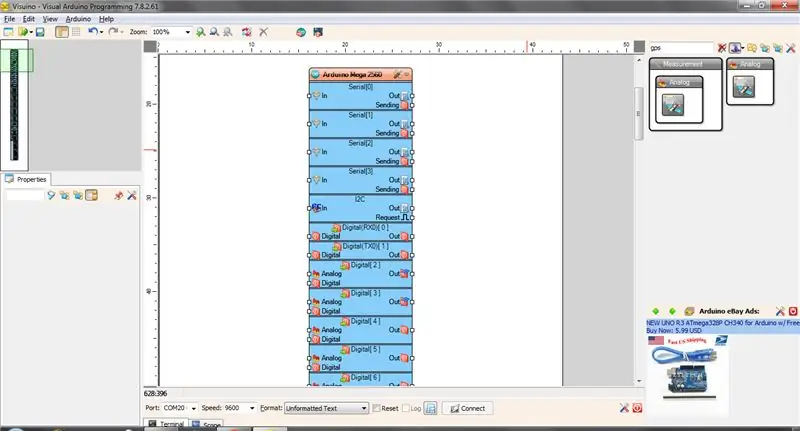
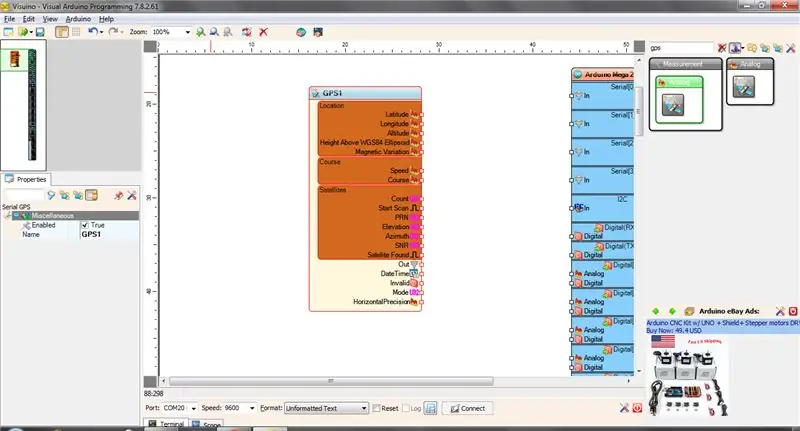
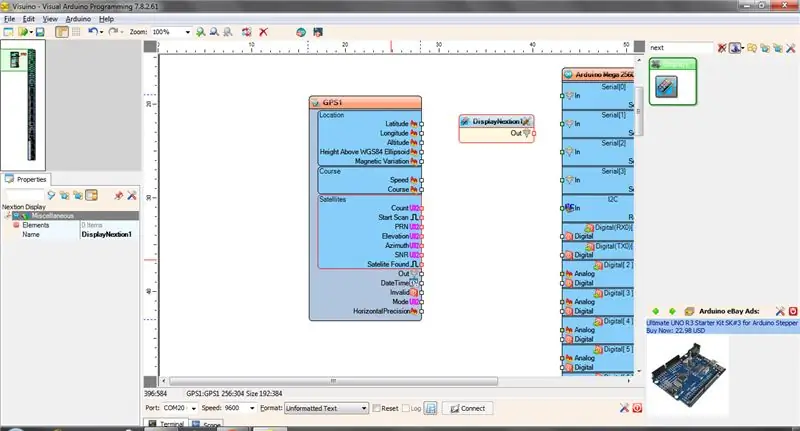
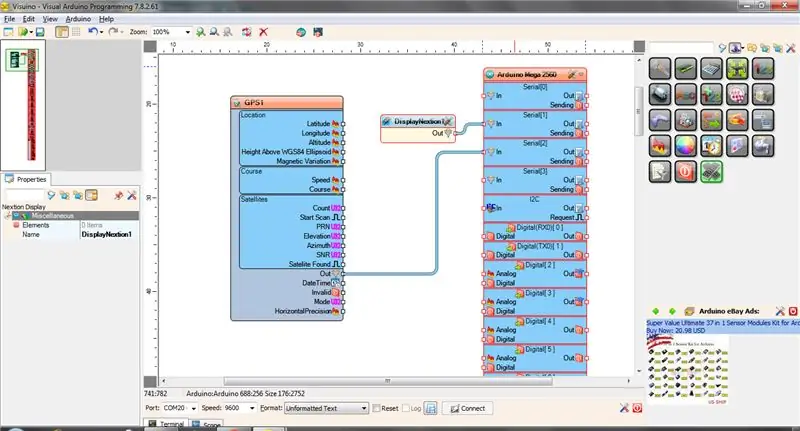
- Մուտքագրեք «GPS» բաղադրիչի տուփի «terտիչ» դաշտում, ապա ընտրեք «Սերիական GPS» բաղադրիչը (նկար 1) և թողեք այն նախագծման տարածքում:
- Միացրեք GPS1 բաղադրիչի «Ելք» քորոցը Arduino MEGA բաղադրիչի «Սերիական [2]» - ի «In» պինին
- Component Toolbox- ի Filter box- ում մուտքագրեք «next», ապա ընտրեք «Nextion Display» բաղադրիչը և թողեք այն նախագծման տարածքում:
- Միացրեք բաղադրիչի «Ելք» քորոցը Arduino MEGA բաղադրիչի «Սերիալ [1]» - ի «In» պինին
Քայլ 9. ՎԻՍՈINԻՆՈ բաղադրիչների ավելացում. MICRO SDCARD կազմաձևում
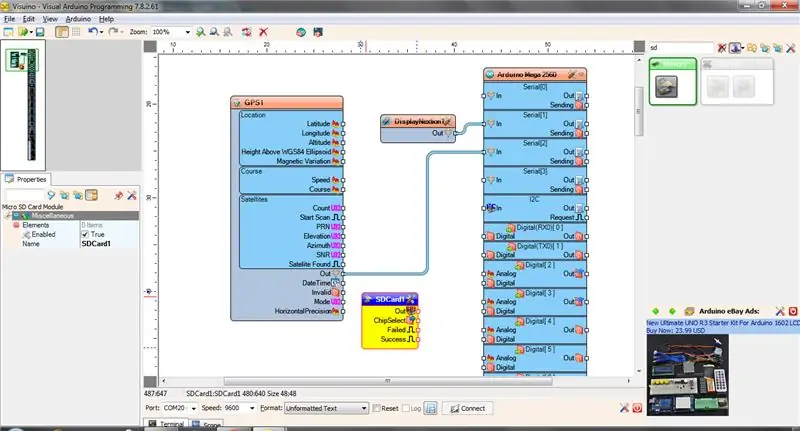
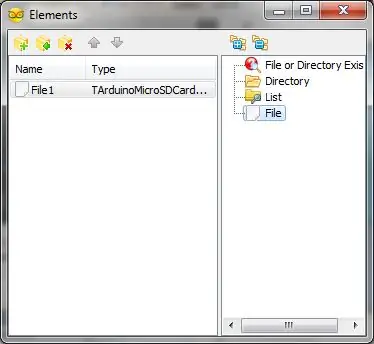
Սկզբում մենք պետք է ավելացնենք և միացնենք MicroSD բաղադրիչը Visuino- ում ՝ MicroSD մոդուլը վերահսկելու համար.
- Component Toolbox- ի Filter box- ում մուտքագրեք «sd», ապա ընտրեք «Micro SD Card Module» բաղադրիչը (նկար 1) և թողեք այն նախագծման տարածքում:
- Միացրեք SDCard1 բաղադրիչի «Ելք» քորոցը Arduino բաղադրիչի «SPI» ալիքի «In» պինակին (Նկար 2)
- Միացրեք SDCard1 բաղադրիչի «ChipSelect» ելքային քորոցը Arduino Mega 2506 բաղադրիչի «Թվային [53]» ալիքի «Թվային» մուտքի քորոցին (Նկար 3)
Տվյալները գրանցելու համար մենք պետք է ֆայլ տարր ավելացնենք MicroSD բաղադրիչին և նշենք դրա ֆայլի անունը.
- Կտտացրեք SDCard1 բաղադրիչի «Գործիքներ» կոճակին (Նկար 1)
- «Տարրեր» խմբագրիչում ընտրեք «Պատկեր» տարրը աջ պատուհանում, այնուհետև ձախից կտտացրեք «+» կոճակին (Նկար 2) ՝ Ֆայլի տարր ավելացնելու համար:
- Օբյեկտի տեսուչում File1 տարրի «Ուղու անուն» հատկության արժեքը սահմանեք «GPSLog.txt6»:
Քայլ 10. ԿԱՌՈՈԹՅԱՆ ԱՌԱՆՈԹՅԱՆ ISՈՅ ԵՎ GPS
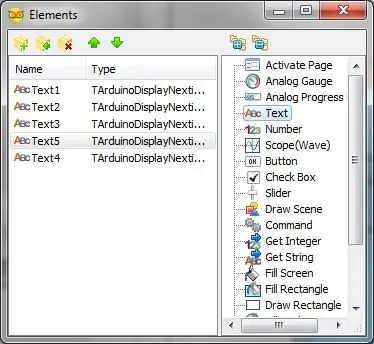
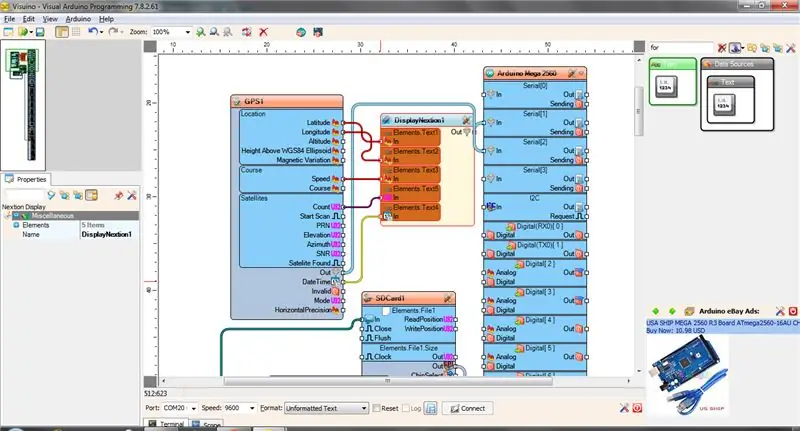
- Կրկնակի կտտացրեք հաջորդ ցուցադրման վրա, տարրերի խմբագիրը կհայտնվի
- Ավելացնել «Տեքստ» տարր
- Ընտրեք նոր ավելացված տարրը
- այժմ հատկությունների ներդիրում անվանեք այն որպես «t0»:
- Այս տեքստի բաղադրիչները միացրեք gps մոդուլի լայնությանը:
Նմանապես ավելացրեք հաջորդ տեքստի բաղադրիչը, անվանափոխեք այն որպես «t1» և միացրեք այն gps մոդուլի երկայնության հետ:
Նմանապես ավելացրեք տեքստի բաղադրիչներ արագության, արբանյակների քանակի, ամսաթվի և ժամի համար և քարտեզագրեք այն gps մոդուլին: Անվանեք այնուհետև «t2», «t3» և այլն ՝ ավելացնող թվերով, որպեսզի համապատասխանեն Nextion խմբագրում տեղադրված Nextion բաղադրիչների անուններին:
Քայլ 11: Sdcard- ի և ձևաչափված տեքստի բաղադրիչի կազմաձևում
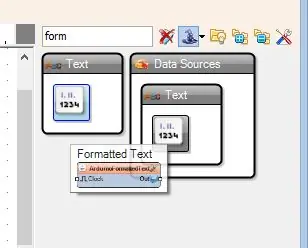
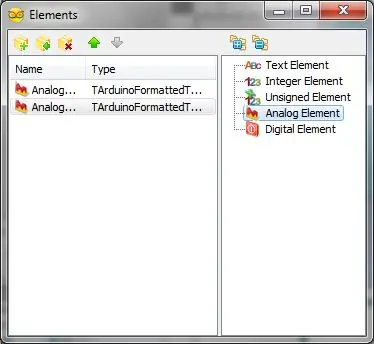
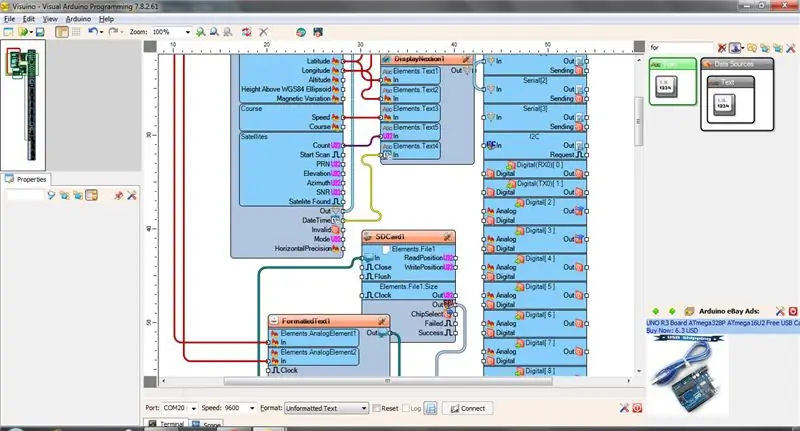
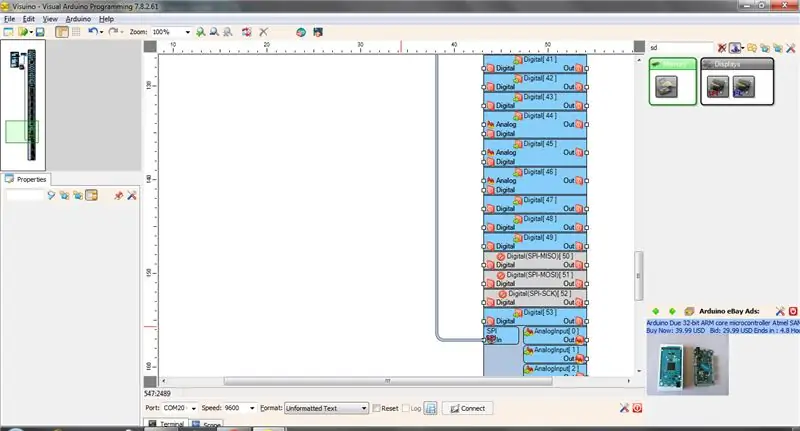
- Մուտքագրեք «ձև» բաղադրիչի գործիքի տուփի «terտիչ» դաշտում, ապա ընտրեք «Ձևաչափված տեքստ» բաղադրիչը (Նկար 1) և թողեք այն նախագծման տարածքում:
- Կրկնակի սեղմեք FormattedText1 բաղադրիչի վրա ՝ տարրերի խմբագիրը բացելու համար (Նկար 2)
- Elements Editor- ում ավելացրեք երկու «Անալոգային տարր» տարր (Նկար 2)
- Միացրեք «Անալոգային տարր 1» -ը լայնության հետ
- Միացրեք «Անալոգային տարր 2» երկայնությանը
- FormattedText1 բաղադրիչի «Ելք» կապը միացրեք sdcard1 բաղադրիչի «Ներքին» (Նկար 3)
- Միացրեք SDCard1 բաղադրիչի «Ելք» քորոցը Arduino MEGA բաղադրիչի «SDI» ալիքի «Ներքին» քորոցին (Նկար 4)
Քայլ 12. Վերբեռնեք կոդը Mega Board- ում
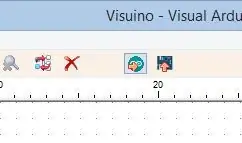
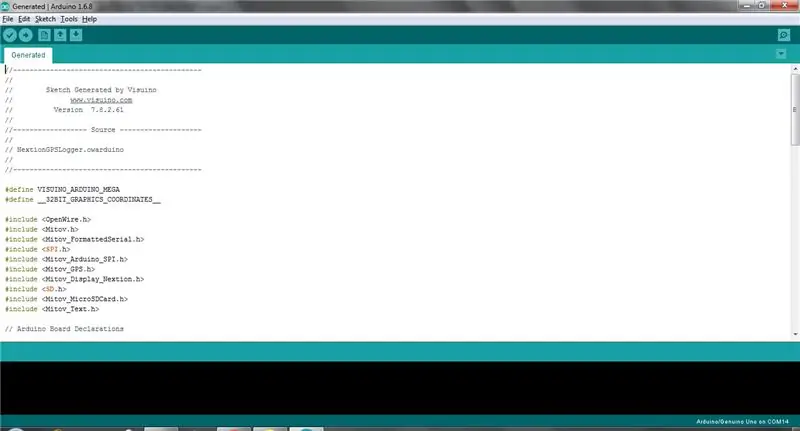
- Visuino- ում սեղմեք F9 կամ կտտացրեք Նկար 1 -ում ցուցադրվող կոճակին ՝ Arduino ծածկագիրը գեներացնելու համար և բացեք Arduino IDE- ն:
- Arduino IDE- ում կտտացրեք Վերբեռնում կոճակին ՝ ծածկագիրը կազմելու և վերբեռնելու համար (Նկար 2)
Քայլ 13: Կենդանի գործողություն


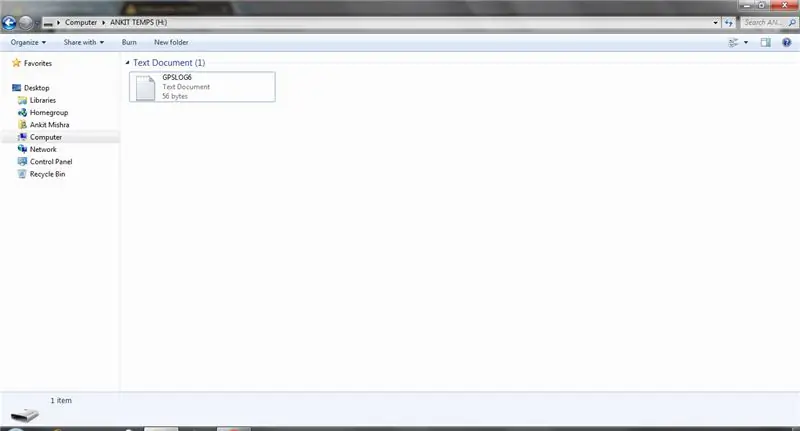
խնդրում ենք վերցնել կարգավորումը բաց տարածքում ՝ Gps- ի շտկում ստանալու համար
gps fix- ը ստանալուց հետո բոլոր տեղեկությունները կցուցադրվեն և կգտնվեն:
հանեք sdcard- ը և ստուգեք, արդյոք gpstxt6 ֆայլը ստեղծվել է:
Խորհուրդ ենք տալիս:
Կատարեք ձեր սեփական ջեռուցման ջերմաչափը և խնայողություն կատարեք ջեռուցման միջոցով. 53 քայլ (նկարներով)

Կատարեք ձեր սեփական ջեռուցման ջերմաչափը և խնայողություն կատարեք ջեռուցման միջոցով. Ո՞րն է նպատակը: Բարձրացրեք հարմարավետությունը ՝ տաքացնելով ձեր տունը ճիշտ այնպես, ինչպես ցանկանում եք: Խնայեցեք և նվազեցրեք ջերմոցային գազերի արտանետումները ՝ տաքացնելով ձեր տունը միայն այն ժամանակ, երբ ձեզ անհրաժեշտ է: Պահպանեք ձեր ջեռուցման վերահսկողությունը, որտեղ էլ որ լինեք: Հպարտ եղեք, որ դա արեցիք
Պատրաստեք ձեր սեփական էլեկտրական շարժիչով երկար վահանակը `8 քայլ (նկարներով)

Պատրաստեք ձեր սեփական էլեկտրական շարժիչով երկար տախտակը. Այս նախագծում ես ձեզ ցույց կտամ, թե ինչպես կարելի է զրոյից կառուցել էլեկտրական շարժիչով երկար տախտակ: Այն կարող է զարգացնել մինչև 34 կմ/ժ արագություն և մեկ լիցքավորմամբ շարժվել մինչև 20 կմ: Մոտավոր ծախսերը կազմում են մոտ 300 $, ինչը այն դարձնում է լավ այլընտրանք առևտրին
Ստեղծեք ձեր սեփական շարժիչով տեսախցիկի սլայդերը `6 քայլ (նկարներով)

Ստեղծեք ձեր սեփական շարժիչով տեսախցիկի սահիկը. Այս նախագծում ես ձեզ ցույց կտամ, թե ինչպես եմ ես փոխարինել երկու հին տեսախցիկի եռոտանի ՝ տեսախցիկի շարժիչով սահնակ ստեղծելու համար: Մեխանիկական համակարգը հիմնականում բաղկացած է ալյումինից և չժանգոտվող պողպատից, ինչը սահնակը դարձնում է ամուր և բավականին պատշաճ տեսք: The
Կառուցեք ձեր սեփական էլեկտրական կիթառը: 8 քայլ (նկարներով)

Կառուցեք ձեր սեփական էլեկտրական կիթառը: Երբևէ նայե՞լ եք կիթառի և մտածել. Կամ ինքներդ ձեզ մտածեցիք. «Ես գրազ եմ գալիս, որ կարող եմ իմ կիթառը կառուցել», բայց իրականում դա երբեք չե՞ք փորձել: Այս տարիների ընթացքում ես մի քանի էլեկտրական կիթառ եմ կառուցել և փորձերի միջոցով
Պտտվող լուսադիոդներ `շարժիչով շարժիչով (eVoltis Stirlingmachine). 12 քայլ (նկարներով)

Պտտվող լուսադիոդներ `շարժիչով (eVoltis Stirlingmachine). Այս Stirlingengine- ը (և բոլոր մյուսները նույնպես) աշխատում են տաք ներքևի կողմի ջերմաստիճանի տարբերությամբ (օրինակ ՝ տաքացուցիչով
